网络打印机安装
网络打印机安装指南
一、引言
在数字化高速发展的今天,网络打印机已经成为了企业、家庭以及各种办公室环境中的重要组成部分。安装网络打印机可能看似复杂,但实际上只需要简单的步骤即可完成。以下将为大家详细介绍如何安装网络打印机。
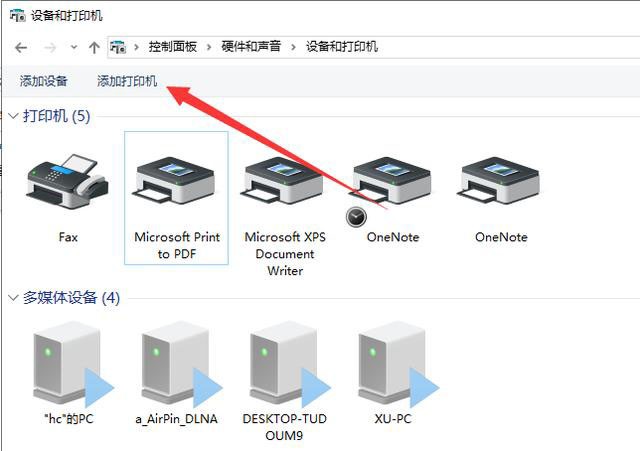
二、准备工作
在开始安装之前,你需要准备以下物品:
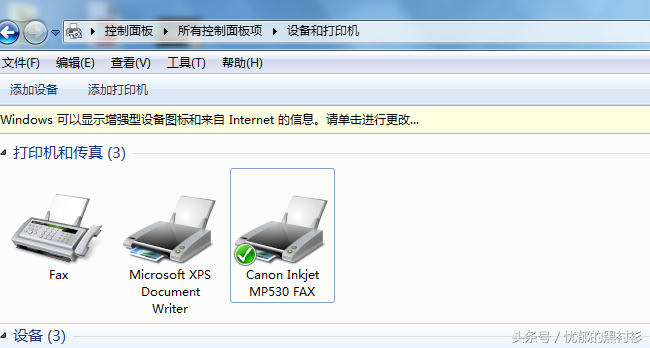
- 网络打印机一台
- 打印机连接线(如USB线)
- 电脑或网络设备(如路由器)
- 网络打印机的驱动程序(通常为CD或从官方网站下载)
三、安装步骤
1. 连接打印机与网络
首先,你需要将打印机与网络连接起来。大多数现代打印机都支持有线或无线连接。如果你选择有线连接,将打印机的网线插入路由器的LAN口;如果选择无线连接,则需要在打印机设置中输入SSID和密码进行连接。
2. 安装驱动程序
接着,你需要安装打印机的驱动程序。如果打印机是新的,驱动程序通常附在随机的CD中。如果没有CD,你可以从打印机制造商的官方网站上下载最新的驱动程序。安装过程通常按照提示进行即可。
3. 添加打印机到网络中
在电脑上打开“设备和打印机”设置,点击“添加打印机”按钮。系统将自动搜索网络中的打印机。找到你的打印机后,按照提示进行添加。如果系统已经自动找到了你的打印机,那么你只需要选择它并继续。
4. 测试打印
最后,为了确保一切正常工作,你可以进行一次测试打印。打开一个文档或图片,选择你的网络打印机并点击打印。如果一切正常,你的打印机应该开始工作并打印出你的文档或图片。
四、常见问题及解决方案
- 无法找到打印机:确保你的打印机已经连接到网络并且电源已经打开。检查打印机的IP地址或名称是否正确输入。
- 驱动安装问题:如果你无法从光盘或网站下载到合适的驱动程序,可以尝试联系制造商的技术支持或查找在线帮助资源。
- 打印质量差:检查墨盒或碳粉盒是否耗尽或过期,并进行必要的更换。此外,定期清理和维护打印机也是保证打印质量的重要措施。
五、总结
以上就是关于网络打印机安装的详细指南。只要按照这些步骤操作,你应该能够顺利地完成网络打印机的安装并开始使用它。记住,如果在安装过程中遇到任何问题,不要犹豫寻求帮助或查阅相关资源以解决问题。




















